
В пустой форме смысла нет. Наполнить её содержанием помогут компоненты Delphi. Они располагаются на соответствующих вкладках палитры компонентов на главном окне. Все основныекомпоненты Delphi находятся на первых четырёх вкладках:
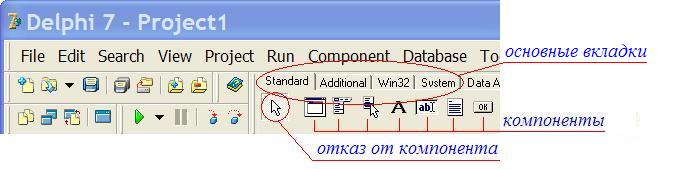
Их названия всплывают в виде подсказок при наведении мышки на пиктограммы. Чтобы перенести компонент на форму, нужно щёлкнуть его мышкой (при этом выбранный компонент выделяется), и затем щёлкнуть в том месте формы, где его предполагается разместить. В дальнейшем компоненты можно свободно перетаскивать по форме мышкой, "конструируя" нужный интерфейс. Если, щёлкнув по компоненту, вы захотите отказаться от его переноса на форму, щёлкните по стрелке, расположенной слева на вкладке. Выделение компонента снимется.
Рассмотрим компоненты отображения текста. Создайте новый проект (File -» New -» Application), и перенесите на форму компоненты Label, Edit, Memo и Button. Выбирая одним щелчком мышки или клавишей Tab нужный компонент, в Инспекторе Объектов мы можем получить доступ к его свойствам. Прежде всего, у визуальных компонентов есть свойства, определяющие их положение на Форме:
Ширина компонента, Width
Высота компонента, Height
Расстояние до левого края формы, Left
Расстояние до верхнего края формы, Top
Эти свойства получают значения в тот момент, когда компоненты попадают на форму. Примерно разместив на форме компоненты с помощью мышки, в Инспекторе объектов устанавливаем их точные размеры и координаты. В дальнейшем мы увидим, что их можно устанавливать и программно! За визуальное представление отвечают для компонентов:
Label и Button - свойство Caption,
Edit - свойство Text,
Memo - свойство Lines.
При "конструировании" формы в Инспекторе объектов можно придать свойствам компонентов любые значения. Случайно можно задать такие размеры или координаты, что компонент "исчезнет" - сделается невидимым или спрячется за другими компонентами. Его легко найти с помощью того же Инспектора Объектов - все компоненты, находящиеся на Форме, перечислены в его выпадающем списке. Достаточно выбрать нужный компонент, и он или его контуры (если он заслонён" другими компонентами) появятся на Форме, а в Инспекторе объектов - его свойства.
Теперь "запустите" программу (зелёная стрелка или F9). Видим, что компоненты "работают". Labelявляется надписью (меткой) на форме, Button - кнопка нажимается, Edit - строка ввода и Memo - многострочный текстовый редактор позволяют вводить текст!
А теперь давайте напишем маленькую программку! Она будет по нажатию кнопки отображать на форме то, что мы введём в строке ввода. Начните новый проект (File -» New -» Application).
Расположите на форме компонент Edit (строка ввода). Свойство Text очистите.
Далее - компонент Button (кнопка). В свойстве Caption напишите, например, "показать".
Затем - компонент Label (метка). В свойстве Font для наглядности сделайте размер побольше, например 24, выберите шрифт и цвет. Свойство Caption также очистите.
Щёлкните дважды по нашей кнопке. Произошла метаморфоза! Мы очутились в окне модуля, где система Delphi создала для нас заготовку обработчика события нажатия на кнопку!
В обработчике пишите: Label1 и поставьте точку. Подождите секунду после ввода точки. Видите - выскочила подсказка!. Система Delphi предлагает нам выбрать из списка нужное свойство или метод. Нажмите "C", и строка "Caption" станет выделенной. Delphi пытается угадать, что мы хотим ввести. Дальше писать не обязятельно, достаточно нажать Enter.
В результате получим: Label1.Caption. Таким образом мы видим, что точкой разделяются в Delphi объект и его свойства. Указанием на объект служит его имя (свойство Name). Имя компонента можно посмотреть в Инспекторе Объектов, а также наведя мышку на компонент и дождавшись появления подсказки.
Далее присваиваем свойству Caption объекта Label1 значение. Знакомьтесь, оператор присваивания: :=
Получаем: Label1.Caption:= Подумайте сами, что писать дальше...
...а именно то, что мы хотим отобразить в метке - свойство Text объекта Edit1: Edit1.Text
Далее то, чем завершается любая команда - оператор ";". Это именно оператор, хотя и не выполняющий никаких действий, и его иногда применяют именно в этом качестве.
Вот что у нас получилось:
Label1.Caption := Edit1.Text;
Что делать, если в результате ошибки в программе она зависнет? Естественно, можно воспользоваться комбинацией Ctrl+Alt+Del, но проще, нажав OK в окне предупреждения об ошибке, выполнить команду меню главного окна Delphi Run -» Program Reset илиCtrl+F2!
Обработка событий
Операционная система Windows - многозадачная, т.е. несколько программ в ней могут функционировать одновременно. Когда, например, мы щёлкаем по кнопке в окне нашей программы, система Windows определяет, что произошло событие именно в нашей программе, и посылает ей сообщение об этом. Наша программа должна соответствующим образом отреагировать на него. Для этого мы, как программисты, должны написать код-обработчик этого события. Таким образом, структура программы для Windows представляет собой набор подпрограмм, каждая из которых ответственна за обработку конкретного события и вызывается только при его возникновении. Удобство Delphi состоит в том, что мы избавлены от необходимости получать сообщения от Windows сами, Delphi это делает за нас. Каждый компонент имеет впечатляющий набор событий, на которые он может реагировать. Программист сам определяет, какие события в программе требуется обрабатывать.
Щелкните на компоненте Edit1. Он "появится" в Инспекторе объектов. Посмотрите: в Инспекторе объектов две вкладки: Properties (свойства) и Events(события). Перейдите на вкладку Events. Чтобы создать обработчик нужного события, нужно дважды кликнуть по нему мышкой. А если раскрыть выпадающий список, в нём будут находиться уже готовые обработчики, которые могут подходить для этого компонента. Таким образом, один обработчик может вызываться для обработки событий нескольких компонентов. |
Изменим нашу программу так, чтобы текст на форме появлялся прямо в момент его ввода. В момент ввода у Edit1 меняется свойство Text - в нём появляется новая буква! Значит, воспользуемся событием onChange (change - изменение (англ.)), которое и происходит в этот момент. Итак:
Теперь рассмотрим событие onClick. Как вы догадываетесь, это событие возникает при щелчке мышкой на компоненте. Воспользуемся им, чтобы очищать строку ввода от уже введённых символов. Вы сами уже должны сообразить, что сделать. В обработчике нужно присвоить свойству Text значение пустой строки. Строка в Delphi образуется заключением текста в одинарные кавычки. Значит, пустая строка - это кавычки без текста: ''. Не должно быть даже пробела, иначе он окажется в строке ввода: Edit1.Text:=''; Есть другой способ, воспользоваться специально предназначенным для этогометодом компонента Edit, который так и называется Clear (очистка англ.): Edit1.Clear; Но подумайте о пользователе, который будет работать с вашей программой. Ему должно быть удобно. Если при вводе текста он захочет что-то исправить, и щёлкнет мышкой в том месте текста, где нужно внести изменение?! И всё сотрётся! Поэтому лучше использовать событие onEnter, которое происходит, когда вы "входите" в него и компонент получает фокус ввода, или использовать для очистки специальную кнопку и её событие onClick. Конечно, у каждого компонента свой набор событий. Мы познакомились с тремя из них:
Другие важные события, которые есть почти у каждого визуального компонента:
|
Типы данных
Любая величина в Delphi может быть постоянной или переменной. Её имя (идентификатор) может состоять из комбинации латинских букв, цифр и знака подчёркивания, и начинаться не с цифры. При этом регистр символов значения не имеет. Место описания данных в программе - вне логических блоков begin / end. В модуле перед ключевым словом implementation есть блок описания: var Form1: TForm1; Именно здесь, начиная со следующей строки, удобно объявлять глобальныепеременные и константы. Как видим, одна (Form1) уже есть! Команда объявления переменных в языке Delphi:
var имя_переменной : тип_переменной ; Слово var - ключевое. Именем может быть любой идентификатор, если он не был описан ранее и не является одним из ключевых или зарезервированных слов языка Delphi. Если нужно описать несколько переменных одного типа, то их перечисляют, отделяя запятой:
var A, B, C : Integer;
Если несколько описаний следуют друг за другом, то ключевое слово var повторно можно не указывать:
var A, B : Integer;
C, D : String;
Постоянную величину иначе называют константой. Конечно, в программе можно использовать числа и строки непосредственно: 3.1415 или 'Это значение числа пи', но иногда удобнее присвоить их идентификатору. Описание констант аналогично описанию переменных, но используется ключевое слово const, за именем идентификатора следует тип, затем знак равенства и его значение. Причём тип константы допускается не указывать:
const pi=3.1415 ; ZnakPi : String = 'Это значение числа пи';
К слову, константа Pi встроенная в Delphi, то есть для того чтобы использовать в Delphi число 3,1415... в расчётах, нужно просто присвоить встроенную константу Piпеременной типа Real или просто использовать непосредственно в выражениях. Теперь пришло время узнать о типах данных, используемых в Delphi. Прежде всего это строки и числа.
Строкой называется последовательность символов, заключённая в одиночные кавычки:
'Это текстовая строка'
Если текст должен содержать сам символ кавычки, то его надо повторить дважды: 'это '' - символ одиночной кавычки'
Строка может быть и пустой, не содержащей символов. Тогда она состоит из двух идущих друг за другом без пробела кавычек. Естественно, строка может состоять и только из одних пробелов.
Самый популярный строковый тип - String. Строка типа String может содержать переменное количество символов объёмом до 2 Гбайт. Если нужно ограничить размер строки фиксированным значением, то после ключевого слова String в квадратных скобках указывается число, определяющее количество символов в строке: String[50].
Одиночный символ имеет тип Char и записывается в виде знака в одиночных кавычках: 'a'. Есть символы, которые на экране отобразить невозможно, например, символ конца строки (равен #13), символ переноса строки (равен #10). Такие символы записываются в виде их числового кода (в кодировке ANSI), перед которым стоит знак#. Например, #0.
Числа бывают целые и дробные. В следующей таблице перечислены стандартные типы целых чисел и соответствующие им дипазоны допустимых значений.
|
Наиболее удобным для использования в программах является тип Delphi Integer. Другие целые типы используются для уменьшения места, занимаемого данными в памяти компьютера. |
Дробные числа имеют дробную часть, отделяемую десятичной точкой. Допускается использование символа e (или E), за которым следует число, указывающее, что левую часть нужно умножить на 10 в соответствующей степени: 5e25 - пять умножить на десять в двадцать пятой степени. Ниже приведены стандартные типы дробных чисел и соответствующие им диапазоны допустимых значений. Для большинства типов указан диапазон положительных значений, однако допустимым является аналогичный диапазон отрицательных значений, а также число 0.
|
Наиболее удобным для использования в программах является тип Delphi Real. Ему эквивилентен тип Double, но в будущем это может быть изменено. Вычисления с дробными числами выполняются приближённо, за исключением типа Currency(финансовый), который предназначен для минимизации ошибок округления в бухгалтерских расчётах. |
Следующим типом данных является логический Boolean, состоящий всего из двух значений: True (Истина) и False (Ложь). При этом True > False.
Теперь, используя компоненты, их свойства и события, вводя собственные переменные, можно конструировать программы, содержащие вычисления. Осталось узнать, как вычисленное значение вывести на экран. Про консольные программы я здесь не говорю! А в нормальных оконных Windows-приложениях это значение нужно поместить в какой-нибудь компонент, имеющий свойства Text или Caption. Это, например, такие компоненты как Label и Edit, да и сама Форма имеет свойство Caption, куда тоже можно выводить информацию. Однако, в Delphi информацию перед выводом, как правило, необходимо преобразовывать. Так как присвоение возможно только между переменными одного типа, то такая программа (не пытайтесь её исполнять): var A, B, C: Integer ;
begin A := 5 ;
B := 10 ;
C := A+B ;
Label1.Caption := C ;
end ;
вызовет ошибку, так как свойство Caption имеет текстовый тип String, а использованные переменные - цифровой тип Integer. Значит, нужно преобразовать значение переменной C в текстовый тип. Для этого есть встроенная функция IntToStr. Строка в нашей "программе", вызывавшая ошибку, должна выглядеть так:
Label1.Caption := IntToStr(C) ;
Такая программа, кроме показа числа 15, ни на что не способна. Мы должны научиться вводить в программу другие числа. Используем компоненты Edit. Введённые числа будут содержаться в свойстве Text этих компонентов. Расположим на форме два компонента Edit, один компонент Label и кнопку Button, по нажатию на которую и будем проводить вычисления. В компоненты Edit1 и Edit2 будем вводить числа для суммирования. Чтобы переместиться в редактор кода, щёлкнем дважды по нашей кнопке Button1. Мы попадём прямо в сформированную для нас средой Delphi заготовку обработчика нажатия на кнопку, непосредственно между операторами begin и end. Напишем такой простой код:
procedure TForm1.Button1Click(Sender: TObject);
